②单击“确定”按扭。
第二步:播放视频文件,在暴风影音菜单栏中选择“播放”→“滤镜”→“ffdshow MPEG-4 Video Decoder”。在打开的对话框的左侧,有很多与画面处理有关的选项,如“画面属性”、“柔化与降噪”等,选中其中某项,右侧的窗口会出现相应的调节参数,慢慢试着对这些参数进行调节,直到自己满意为止。
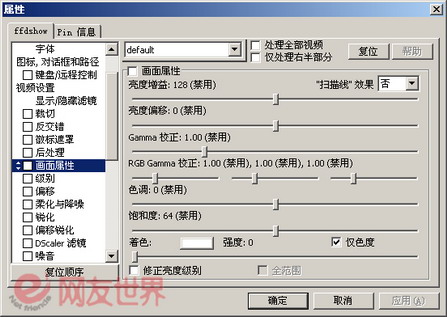
图6 画面属性
如果你想直观地看出设置对画面的影响,可以勾选该界面右侧的“仅处理右半部分”,这样设置前后的效果变化就能在同一画面中明确地显现出来。另外,该界面中还有一个“复位”按扭,可以通过单击它来取消自己的设置,令程序恢复到默认状态。
在KMPlayer中设置
KMPlayer关于画面色彩及明暗度的调节项,都隐藏在“控制面板”中,可设置的项目众多,只要合理利用,完全可以让画面的视觉效果更上一层楼。
启动KMP,打开任一影音文件,右击播放窗口,选择“控制面板”,打开相应的窗口,单击“视频”按钮,我们可以在右侧看到“显示器色彩”、“内置色彩”和“特效”三个项目,其中“显示器色彩”栏中的设置只对显示器有用,可以不设置;“内置色彩”栏可以对当前播放画面的亮度、对比度、饱和度等进行设置;“特效”栏可以对“垂直旋转”、“动态模糊”、“锐化”等特殊效果进行选择,至于调整到什么程度,就要看个人的喜好了。
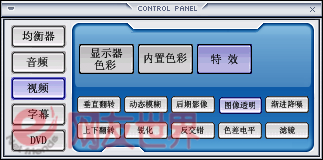
图7 KMPlayer控制面板
|